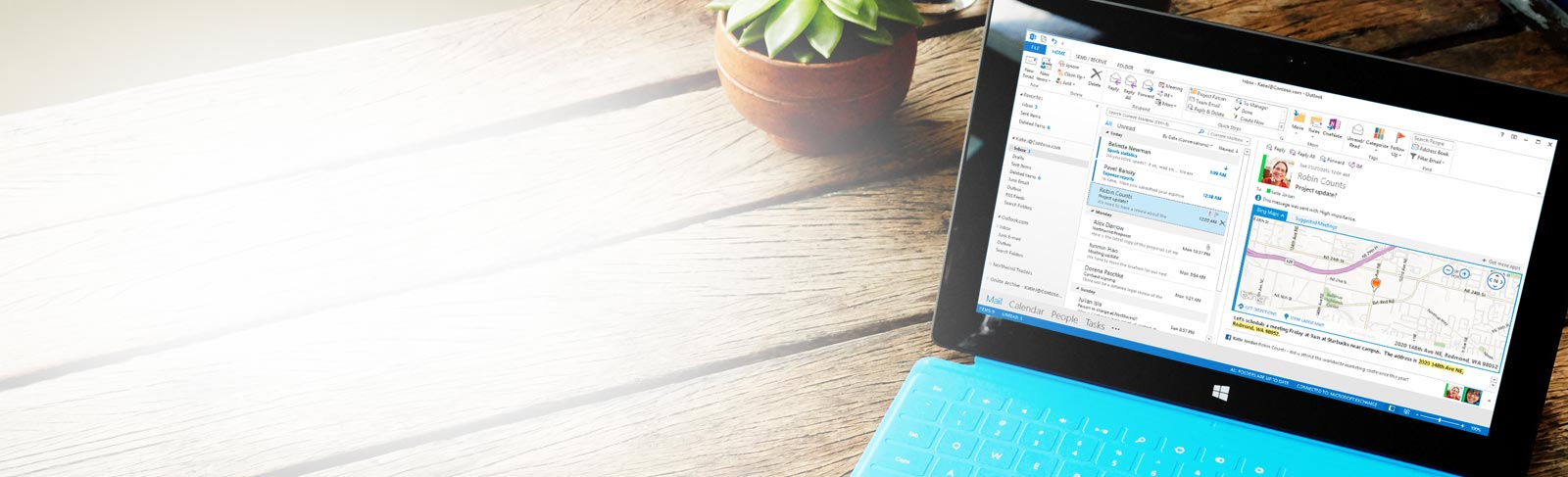
Muchas veces nos conviene dejar abierto nuestro cliente de correo electrónico y no andar consultando cada pocos minutos a ver si tenemos algún correo nuevo. Por ello todos, y en particular Outlook (que forma parte de Microsoft Office), incluyen una opción para mostrar notificaciones en la pantalla y con sonido. Veamos cómo hacer que Outlook nos avise con sonido cuando recibamos un nuevo correo.
Para activar las notificaciones en Outlook 2010 o 2013 deberemos:
- Pulsar en el menú «Archivo», arriba a la izquierda.
- Accedemos a la sección «Opciones». Se abrirá una ventana.
- En esa ventana, seleccionamos la sección «Correo». Haremos scroll hasta que veamos la sección «Llegada de mensajes», y marcamos las opciones que queramos (que en este caso es «Reproducir un sonido»).
Si queréis que Outlook no muestre notificaciones de ningún tipo deberéis seguir los mismos pasos, pero desmarcando las casillas correspondientes en la última sección.
No obstante no es todo. Ahora deberemos seleccionar, en nuestro perfil de sonido de Windows, el tipo de sonido que queremos. Por defecto seguramente tendréis activado uno, pero podéis seleccionar el que queráis. Es más, disponéis de varios perfiles para elegir el que más os apetezca.
- Pulsamos el botón de inicio (o el botón con el logo de Windows en nuestro teclado), y sin tocar nada más, escribimos «Cambiar los sonidos del sistema». Debería aparecer un icono para ello.
- En esa ventana podemos seleccionar un perfil de sonido o, directamente, podemos desplazarnos por la lista de «Eventos de programa» hasta encontrar el de «Nueva notificación de correo».
- Si hacemos clic en él, más abajo tendremos un desplegable en el que podemos seleccionar el sonido que más nos apetezca.
- Pulsamos «Aplicar» y «Aceptar».
